- Home ›
- phpMyAdminの使い方 ›
- ユーザーの作成 ›
- HERE
ユーザーの権限を変更
新規にユーザーを作成する時にはグローバル権限を設定することができました。ここではグローバル権限を変更したり、データベース単位やテーブル単位での権限を設定する方法について確認します。
ではphpMyAdminの画面で画面上部の「特権」メニューをクリックして下さい。特権の管理画面が表示されます。
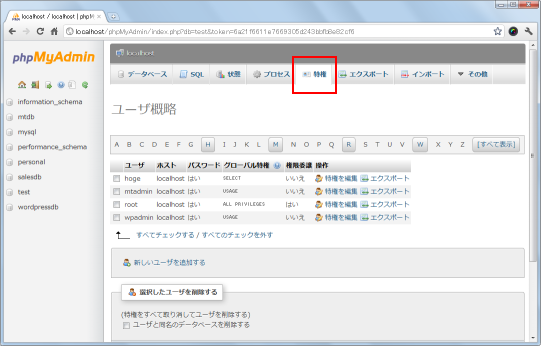
表示されているユーザーリストの中で権限を変更したいユーザーの「権限を編集」と書かれたリンクをクリックして下さい。
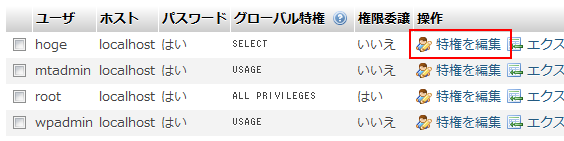
次のような画面が表示されます。まず上段にはグローバル権限に関する設定画面が表示されます。
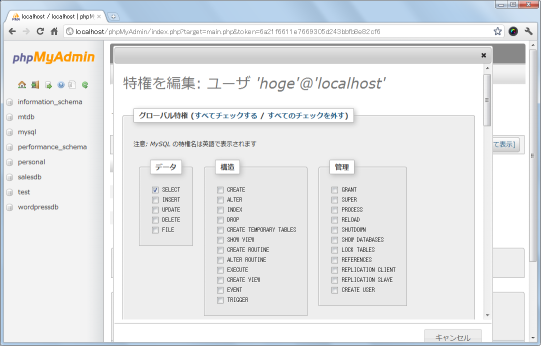
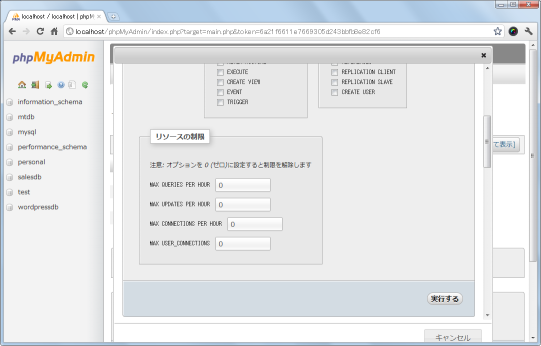
グローバル権限に関して変更する場合はこの画面上で行ないます。チェックを付ければ権限を与え、既に付けられているチェックを外すと権限を外します。設定を変更した場合は画面右下の「実行」ボタンを押して下さい。
続いてデータベースに固有の権限を設定する場合です。少し下へスクロールして下さい。「データベースに固有の特権」と書かれたブロックが表示されます。

「データベースに固有の特権」と書かれたブロックが表示されます。
特定のデータベースに対する権限を設定する場合は、「テキストフィールドの値を利用する」と書かれたドロップダウンメニューから対象となるデータベースを選択して下さい。
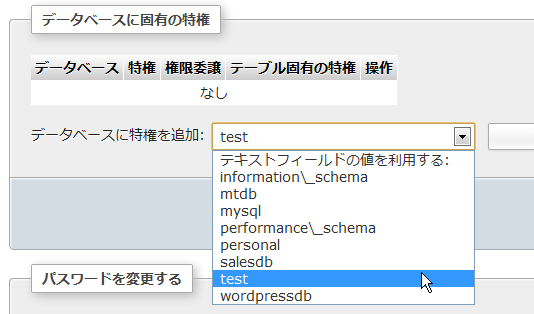
データベースを選択すると画面が切り替わり選択したデータベースに対する権限を設定する画面が表示されます。
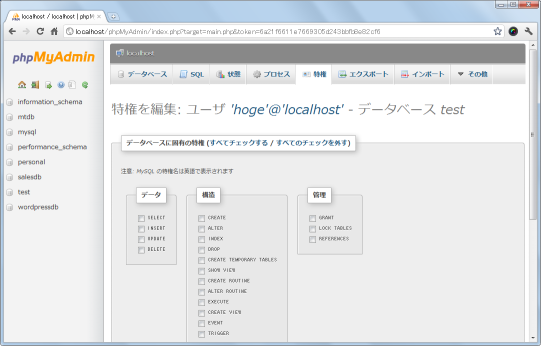
前の画面と似ていますが、グローバル権限ではなく先ほど選択したデータベースに対する権限の設定画面となっています。右上に表示されているデータベース名が選択したデータベースになっていることを確認して下さい。設定を変更した場合は画面右下の「実行」ボタンを押して下さい。
続いてテーブルに固有の権限を設定する場合です。少し下へスクロールして下さい。「テーブルに固有の特権」と書かれたブロックが表示されます。
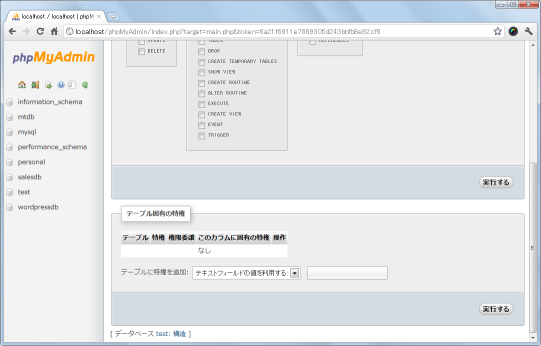
特定のテーブルに対する権限を設定する場合は、「テキストフィールドの値を利用する」と書かれたドロップダウンメニューから対象となるテーブルを選択して下さい。
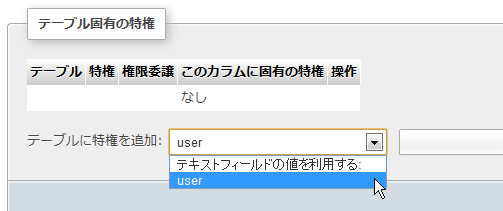
テーブルを選択すると画面が切り替わり選択したテーブルに対する権限を設定する画面が表示されます。
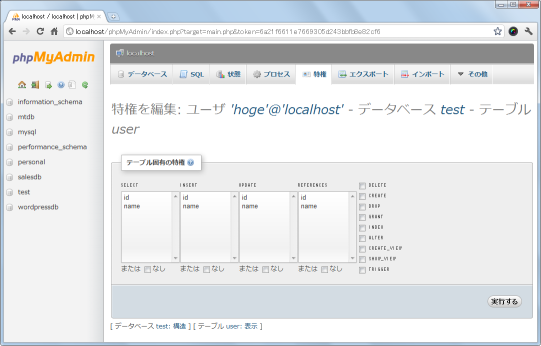
今までの画面と似ていますが、先ほど選択したテーブルに対する権限の設定画面となっています。右上に表示されているテーブル名が選択したテーブルになっていることを確認して下さい。設定を変更した場合は画面右下の「実行」ボタンを押して下さい。
では例としてテーブルに対する「DELETE」権限を設定します。チェックを付けた上で画面右下にある「実行する」ボタンを押して下さい。
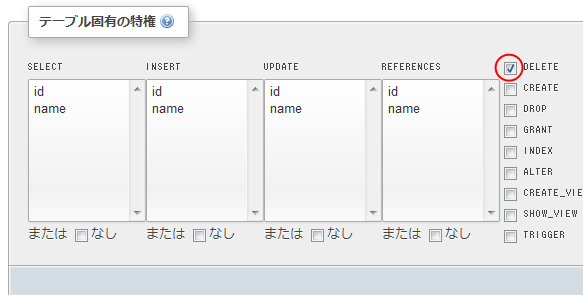
特定のデータベースに含まれる特定のテーブルに対する「DELETE」権限が設定されました。
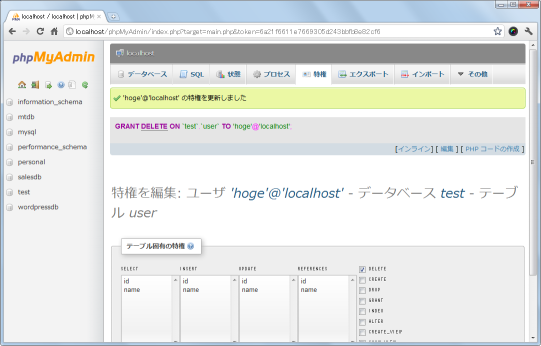
画面上部には実際に実行されたSQL文が表示されています。
GRANT DELETE ON `test`.`user` TO 'hoge'@'localhost';
GRANT文によって"test"データベースの"user"テーブルに対するDELETE権限が追加されました。
このように作成済みのユーザーに対して、グローバル権限、データベース固有の権限、そしてテーブル固有の権限を設定することが可能です。
( Written by Tatsuo Ikura )

 DBOnline
DBOnline